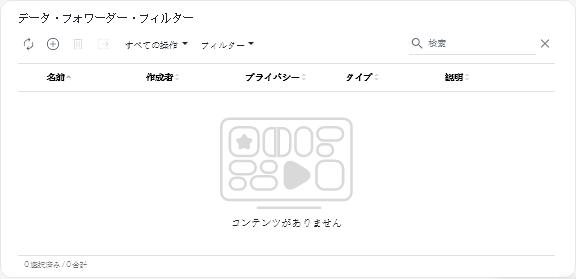データ転送フィルターの作成
複数のフォワーダーで使用できる共通のデータ転送フィルターを定義して、特定の条件に一致する転送データをトリガーできます。
このタスクについて
以下のタイプのフィルターを作成できます。
- イベント・フィルターでは、特定のイベント・コードまたはプロパティ (イベント・クラス、イベント重大度、サービス・タイプなど) に一致するイベントのみが転送されます。
- すべてのコードおよびプロパティがすべてのイベント・ソースに適用されます。
- クラス・プロパティが選択されていない場合は、すべてのクラス・プロパティが一致します。
- 保守可能なプロパティが選択されていない場合は、すべての保守可能なプロパティが一致します。
- 重大度プロパティが選択されていない場合は、すべての重大度プロパティが一致します。
- イベント・コードが指定されていない場合は、すべてのイベント・コードが一致します。
- リソース・フィルターは、特定のリソース (XClarity Orchestrator、リソース・マネージャー、およびデバイス) によって生成されたデータを転送します。1 つ以上のリソース・グループを選択して、リソースのサブセットを選択することができます。
- リソース・タイプが無効である場合、該当するリソース・タイプからのデータは転送されません。
- リソース・タイプが有効である場合で、グループが選択されていないときは、該当するリソース・タイプからのすべてのデータが転送されます。
- リソース・タイプが有効である場合で、1 つ以上のグループが選択されているときは、選択したグループ内のリソースによって生成されたデータのみが転送されます。
複数のフォワーダーでイベントとリソース・フィルターを再利用できます。ただし、各フォワーダーに、最大 1 つのイベント・フィルターと 1 つのリソース・フィルターを追加することができます。
手順
データ転送フィルターを作成するには、作成するフィルターのタイプに応じて、以下のいずれかの手順を実行します。
- イベント・フィルター
- 「作成」アイコン (
) をクリックして、「データ・フォワーダー・フィルターの作成」ダイアログを表示します。
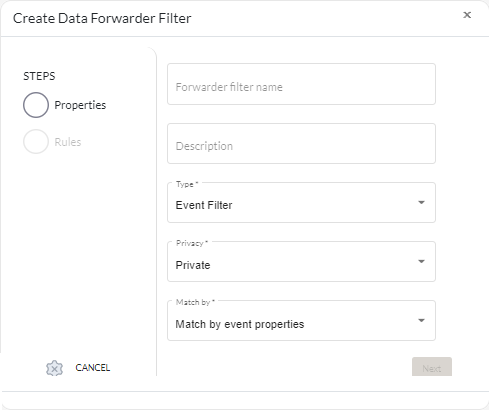
- フィルター名と任意の説明を指定します。
- フィルター・タイプとして「イベント・フィルター」を選択します。
- プライバシー・タイプを選択します。
- 「プライベート」。フィルターを作成したユーザーのみがフィルターを使用できます。
- 「パブリック」。すべてのユーザーがフィルターを使用できます。
- このフィルターの条件として、「イベント・プロパティ」または「イベント・コード」を選択します。
- 「規則」をクリックし、前のステップで選択した条件のタイプに基づいて、このフィルターの基準を選択します。
- プロパティによってイベントに一致。1 つ以上の重大度、保守容易性、およびクラスのプロパティを選択します。選択したプロパティに一致するイベントのみが転送されます。
たとえば、「警告」および「クリティカル」の重大度、そしてアダプターとメモリーのクラスを選択した場合、イベントの保守性にかかわらず、警告メモリー・イベント、クリティカル・メモリー・イベント、警告アダプター・イベント、およびクリティカル・アダプター・イベントについてのみイベント・データが転送されます。ユーザーの保守容易性のみを選択した場合、重大度またはクラスにかかわらず、ユーザーによる保守が可能なイベントについてのみイベント・データが転送されます。
注- クラス・プロパティが選択されていない場合は、すべてのクラス・プロパティが一致します。
- 保守可能プロパティが選択されていない場合は、すべての保守可能プロパティが一致します。
- 重大度プロパティが選択されていない場合は、すべての重大度プロパティが一致します。
- コードによってイベントに一致。フィルタリングするイベント・コードを入力し、「追加」アイコン (
) をクリックして、イベント・コードをリストに追加します。追加するイベント・コードごとにこの手順を繰り返します。イベント・コードを削除するには、該当する個別のコードの横にある「削除」アイコン (
) をクリックします。
リストされているいずれかのイベント・コードに一致するイベントのみが転送されます。
イベント・コードの全体または一部を指定できます。たとえば、FQXXOCO0001I は特定のイベントに一致し、FQXXOSE はすべての XClarity Orchestrator セキュリティー・イベントに一致し、CO001 はこれらの文字が含まれるすべてのイベントに一致します。
イベント・コードを指定しない場合は、すべてのイベント・コードが一致します。
使用可能なイベント・コードのリストについては、イベントとアラートのメッセージ を参照してください。
- プロパティによってイベントに一致。1 つ以上の重大度、保守容易性、およびクラスのプロパティを選択します。選択したプロパティに一致するイベントのみが転送されます。
- 「作成」をクリックして、フィルターを作成します。
フィルターがテーブルに追加されます。
- 「作成」アイコン (
- リソース・フィルター
- XClarity Orchestrator のメニュー・バーで、をクリックし、左側のナビゲーションで「データ・フォワーダー・フィルター」をクリックして、「データ・フォワーダー・フィルター」カードを表示します。
- 「作成」アイコン (
) をクリックして、「データ・フォワーダー・フィルターの作成」ダイアログを表示します。
- フィルター名と任意の説明を指定します。
- フィルター・タイプとして「リソース・フィルター」を選択します。
- プライバシー・タイプを選択します。
- 「プライベート」。フィルターを作成したユーザーのみがフィルターを使用できます。
- 「パブリック」。すべてのユーザーがフィルターを使用できます。
- 「リソース」をクリックし、このフィルターのイベントのソースを選択します。
- すべての XClarity Orchestrator イベントに一致。この XClarity Orchestrator によって生成されたイベントを転送します。このオプションは、デフォルトで無効になっています。
- すべてのリソース・マネージャーのイベントと一致します。リソース・マネージャーによって生成されたイベントを転送します。このオプションは、デフォルトで無効になっています。
- このオプションを無効にすると、どのリソース・マネージャーからのイベントも転送されません。
- このオプションを有効にしても、マネージャー・グループを選択しない場合、すべてのリソース・マネージャーによって生成されたイベントが転送されます。
- このオプションを有効にした場合で、1 つ以上のマネージャー・グループを選択したときは、選択したグループ内のリソース・マネージャーによって生成されたイベントのみが転送されます。
ヒントこのカードからマネージャー・グループを作成するには、「作成」アイコン () をクリックします。
- すべてのデバイス・イベントに一致。このデバイスによって生成されたイベントを転送します。このオプションはデフォルトで有効になっています。
- このオプションを無効にすると、どのデバイスからのイベントも転送されません。
- このオプションを有効にしても、デバイス・グループを選択しない場合、すべてのデバイスによって生成されたイベントが転送されます。
- このオプションを有効にした場合で、1 つ以上のデバイス・グループを選択したときは、選択したグループ内のデバイスによって生成されたイベントのみが転送されます。
ヒントこのカードからデバイス・グループを作成するには、「作成」アイコン () をクリックします。
- 「作成」をクリックして、フィルターを作成します。
フィルターがテーブルに追加されます。
終了後
「データ・フォワーダー・フィルター」カードから、以下の操作を実行できます。
- 「削除」アイコン (
) をクリックして、選択されたフィルターを削除します。
フォワーダーに割り当てられているフィルターを削除することはできません。